Nếu bạn nhận thấy rằng biểu tượng thùng rác đã biến mất ở đâu đó trên màn hình, đừng tuyệt vọng. Bạn có thể đưa giỏ trở lại vị trí của nó bằng một số cách. Nếu biểu tượng biến mất do hoạt động của chương trình tweaker, hãy sử dụng phương tiện riêng của nó. Nếu không, bạn cần sử dụng các công cụ hệ điều hành tiêu chuẩn hoặc thao tác với sổ đăng ký.
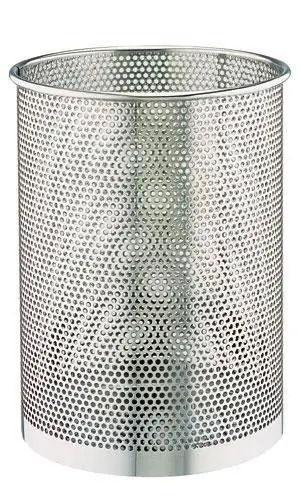
Hướng dẫn
Bước 1
Nếu bạn có Windows Vista hoặc Seven, hãy chuyển đến "Control Panel". Để thực hiện việc này, hãy nhấp chuột trái (LMB) vào menu "Start" và chuyển đến mục "Control Panel". Tiếp theo, nhấp vào liên kết "Personalization" và chọn "Change Desktop Icons". Cửa sổ "Biểu tượng trên màn hình" sẽ mở ra - tìm lối tắt "Thùng rác" và đánh dấu vào trước nó, sau đó thực hiện các thay đổi bằng cách nhấp vào nút "OK".
Bước 2
Một cách khác là thực hiện các thay đổi đối với sổ đăng ký hệ điều hành. Và sẽ tốt hơn nếu các chuyên gia làm điều đó, hay đúng hơn là một tiện ích đặc biệt của Microsoft - nó sẽ tự động thực hiện các thay đổi cần thiết cho sổ đăng ký. Bạn có thể tải nó trên trang web chính thức của công ty theo đường dẫ
Bước 3
Mở tiện ích đã tải xuống, đọc thỏa thuận cấp phép và chọn hộp "Tôi Đồng ý". Sau đó nhấp vào "Tiếp theo", đóng cửa sổ khi quá trình cài đặt hoàn tất. Chương trình sẽ đề nghị khởi động lại máy tính - đồng ý. Sau khi khởi động lại, biểu tượng thùng rác sẽ hiển thị trên màn hình nền.
Bước 4
Nếu tiện ích không phù hợp với bạn, hãy tự thực hiện các thay đổi đối với sổ đăng ký bằng trình chỉnh sửa sổ đăng ký tiêu chuẩn. Nhấp chuột phải vào biểu tượng "Máy tính của tôi" và chọn "Trình chỉnh sửa sổ đăng ký" trong trình đơn thả xuống. Bạn có thể làm theo cách khác - nhấn tổ hợp phím Win + R và nhập regedit vào trường nhập xuất hiện, sau đó nhấp vào "OK".
Bước 5
Bạn cần khóa đăng ký HideDesctopIcons. Và nó nằm trong nhánh HKEY_CURRENT_USER. Tiếp theo, tìm các mục Software -> Microsoft -> Windows -> CurrentVersion -> Explorer -> HideDesktopIcons. Tìm thông số {645FF040-5081-101B-9F08-00AA002F954E}, nhấp chuột phải vào nó. Bây giờ chọn "Thay đổi" trong menu ngữ cảnh, nhập giá trị "0 (không)" vào cửa sổ mở ra trong trường tương ứng và đóng nó, lưu các thay đổi bằng cách nhấp vào nút "OK".
Bước 6
Bây giờ bạn chỉ cần đóng trình chỉnh sửa sổ đăng ký và khởi động lại máy tính của mình. Sau khi khởi động lại, phím tắt thùng rác sẽ xuất hiện trên màn hình nền.






